13 geheime Funktionen von Windows 10, die Sie noch nicht kennen
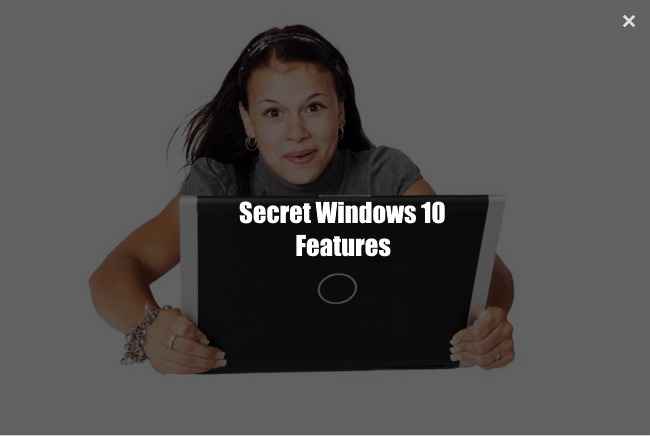
- 1343
- 271
- Madleen Vater
Windows 10 -Funktionen:- Fenster können Dinge jenseits Ihrer Fantasie tun. Sogar viele Techniker wissen nichts über einige der Funktionen. In früheren Windows -Versionen waren viele Funktionen vorhanden. Einige Funktionen sind jedoch nur in Windows 10 verfügbar. In diesem Artikel können Sie über 15 erstaunliche Funktionen von Windows 10 lesen.
Inhaltsverzeichnis
- Fernunterstützung
- Alles in einem Taschenrechner
- Reinigen Sie Bloatware und reparieren Sie Fenster schnell
- Bewegen Sie die Dinge vom alten Computer auf neu
- Senden und empfangen Sie Faxe ohne Faxmaschine
- Testen Sie andere Betriebssysteme
- 7. Richten Sie einen Webserver ein
- 8. Mach einen seltsamen Charakter
- 9. Holen Sie sich eine bessere Farbe
- 10. Sprechen Sie mit Windows und hören Sie mit Windows zu
- 11. Sofortiger zusätzlicher RAM
- 12. Machen Sie Ihren PC zu einem Videostar
- Zeigen Sie Ihrer IT -Person, was Sie getan haben
Fernunterstützung
Mit Remote Assistance -Funktion können Sie Hilfe von überall erhalten. Diese Funktion ist den fachmännischen Windows -Benutzern bekannt. Angenommen, Sie haben ein Problem. Wenn Sie möchten, dass Ihre Lieblings -IT -Person Ihnen aus der Ferne hilft, können Sie diese Funktion verwenden. Die andere Person kann sich bei Ihrem Computer anmelden und Ihnen helfen, das Problem zu lösen.Die Fähigkeit der Person, sich zu verbinden, ist vorübergehend. Sie können entscheiden, ob sie nur Ihren Computer sehen oder damit interagieren können.Um diese Funktion zu aktivieren Bedienfeld -> System -> Erweiterte Systemeinstellungen -> Remote.
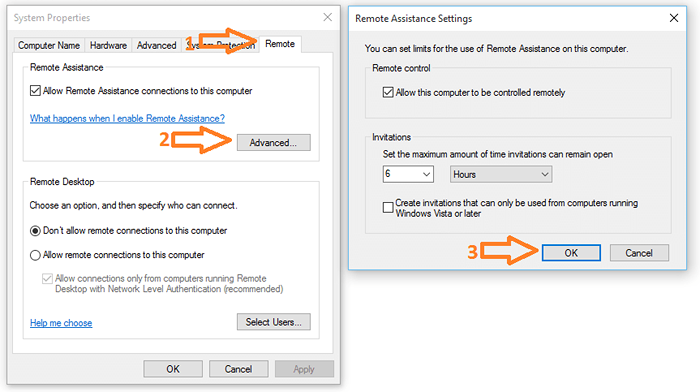
Alles in einem Taschenrechner
Wie alle wissen, gibt es in Windows 10 eine Standard -Rechner -App. Es kann viele Funktionen tun. In Ergänzung zu Standard Modus haben Sie Optionen für wissenschaftliche und Programmiererrechner. Sie können sogar Conversions wie durchführen wie Daten, Geschwindigkeit, Winkel usw.
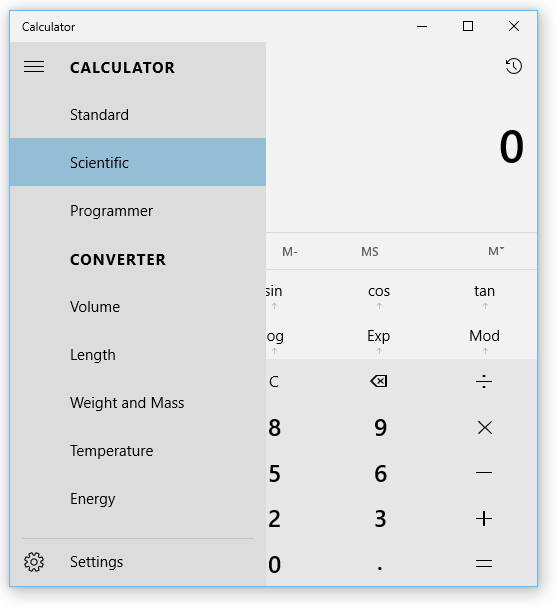
Reinigen Sie Bloatware und reparieren Sie Fenster schnell
Es gibt ein leistungsstarkes Dienstprogramm in Windows genannt Bereitstellungsbildgebung Sevice and Management. Dies ist ein Befehlszeilen -Tool, mit dem Sie ein Windows -Bild bedienen oder eine Windows -Vorinstallationsumgebung erstellen können. Es kann auch verwendet werden, um Bloatware aus Ihrem System zu entfernen. Es hilft Ihnen, ein Bild der Festplattenpartition zu erfassen. Sie können es verwenden, um Fenster zu reparieren. Sie können sich die Hilfe ansehen. Sie können viele Dinge aus der Hilfe lernen, wenn Sie bereit sind, einige Zeit damit zu verbringen. Sie können durch Ausführen zugreifen Eingabeaufforderung im Administratormodus und im Typ Dism.
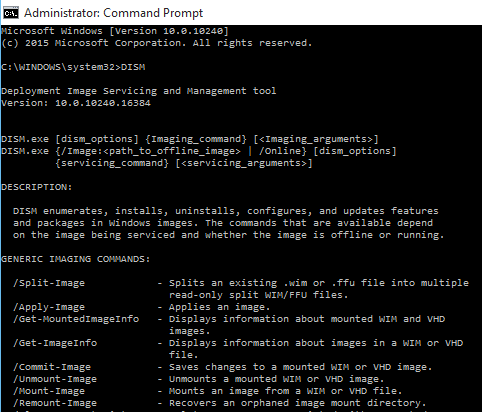
Bewegen Sie die Dinge vom alten Computer auf neu
Eine weitere nützliche Funktion in Windows ist die Windows Easy Transfer. Wenn Sie Ihren Computer geändert haben, können Sie Ihre Dateien und Windows -Einstellungen einfach vom alten Computer übertragen. Sie können Dateien aus Bildern, Musik, Dokumenten und gemeinsamen Dokumenten -Ordnern übertragen. Sie können auch Dateien aus anderen Ordnern übertragen. Sie können sogar alle Windows -Einstellungen übertragen. Wenn Sie ein Windows 7 oder 8 sind.1 Benutzer, nach dem Sie einfach suchen können Einfache Übertragung aus Start. Es kann Ihre E-Mail-Einstellungen übertragen. Wenn Sie ein Windows 10 -Benutzer sind, können Sie Funktionen im nativen verwenden Einstellungen App und OneDrive, um Daten zu synchronisieren, oder Sie können alle Software Dritter verwenden, um Windows -Einstellungen und -Apps zu verschieben.
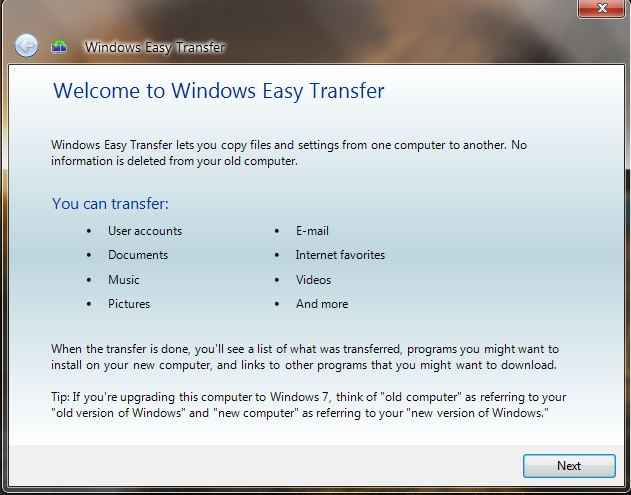
Senden und empfangen Sie Faxe ohne Faxmaschine
In der E-Mail-Ära verwendet niemand eine Faxmaschine. Aber wissen Sie, dass Windows über eine Funktion verfügt, um Faxe zu senden und zu empfangen? Ja, Sie haben diese Funktion auch in Windows 10. Sie benötigen jedoch ein Faxmodem, damit diese Funktion funktioniert. Sie können suchen Fax und Scan im Start Menü, um diese Funktion zu finden.
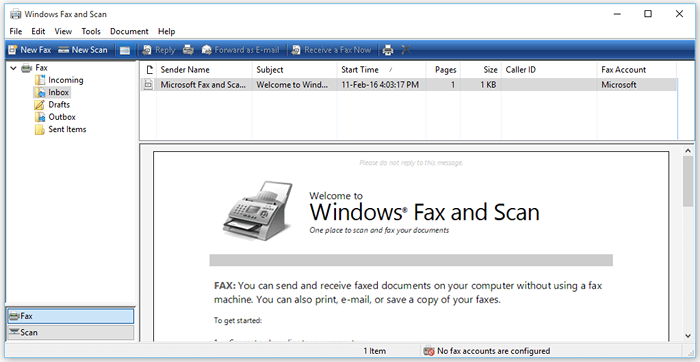
Testen Sie andere Betriebssysteme
Sie können andere Betriebssysteme von Windows selbst ausprobieren. Es kann erreicht werden, indem eine virtuelle Maschine in Ihrem System erstellt wird. Sie können a nutzen Hyper v. Die Dinge in Ihrer virtuellen Maschine beeinflussen niemals Ihren physischen Computer. Diese Funktion kann durch den Weg zu gehen Bedienfeld -> Programme und Funktionen -> Windows -Funktionen ein- oder ausschalten.
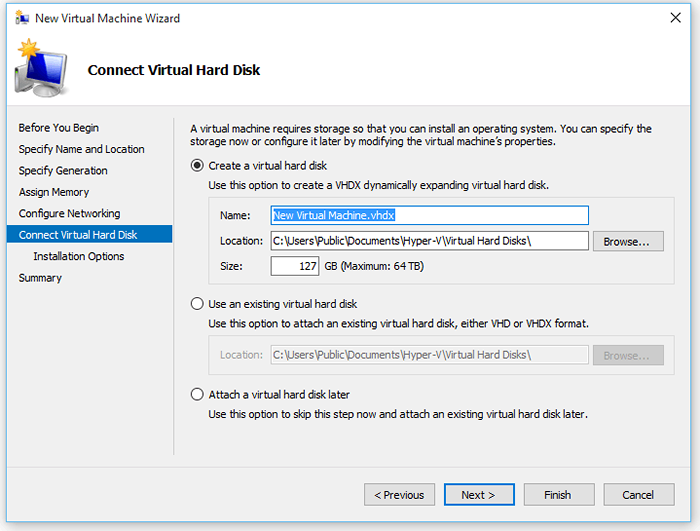
7. Richten Sie einen Webserver ein
Eine weitere Funktion in Windows ist der integrierte lokale Server, um Webseiten zu hosten. es wird genannt Iis oder Internetinformationsdienst. Sie können verwenden Iis So hosten Sie Websites lokal oder Sie können Webprogrammierung lernen. Es verfügt auch über Dateien übertragenes Protokoll oder FTP -Dienst. FTP kann verwendet werden, um Dateien zu hosten. Durch die Verwendung eines FTP -Clients können Sie überall auf der Welt eine Verbindung zum FTP -Server herstellen und Dateien herunterladen. Iis kann installiert werden, indem Sie auf den Weg zu gehen Bedienfeld -> Programme und Funktionen -> Windows -Funktionen ein- oder ausschalten.
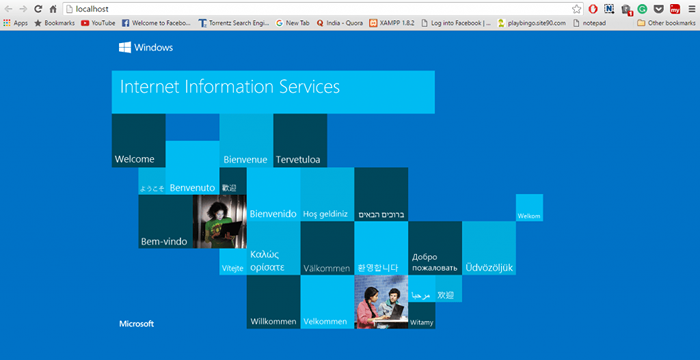
8. Mach einen seltsamen Charakter
Angenommen, Sie schreiben eine Post oder einige Artikel. Was ist, wenn Sie einen Charakter einfügen möchten, der sich nicht auf der Tastatur befindet? Für diese Windows hat eine Funktion namens namens Windows -Zeichenkarte. So greifen Sie auf diesen Funktionstyp zu Charmap oder Charakter Karte im Start Speisekarte. Wenn es offen ist, scrollen Sie nach unten, um ein Zeichen auszuwählen. Sie können das Zeichen aus dem Textfeld nach unten kopieren. Oder Sie finden den Code, der jedem Zeichen aus der unteren rechten Ecke zugeordnet ist. Für die Verwendung dieses Code müssen Sie Alt halten Tastendruck + Symbol im Numpad und geben Sie den Code ein. Freigeben Alt Schlüssel zeigt den Charakter.
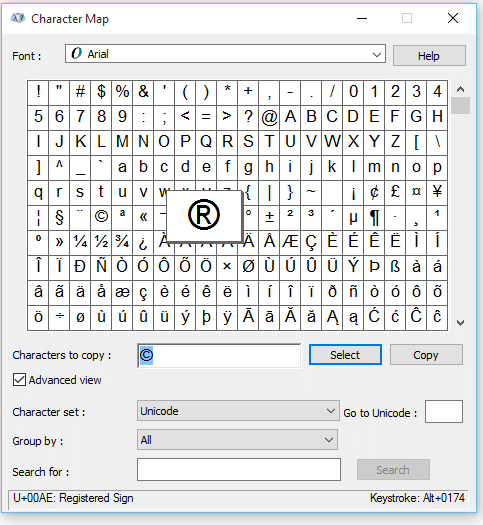
9. Holen Sie sich eine bessere Farbe
Wenn Sie ein besseres Anzeigenerlebnis wünschen, können Sie eine Funktion namens Windows Calliberate Anzeigefarbe verwenden. Sie können diese Funktion durch Suche finden Rolliberate Anzeigefarbe im Start Speisekarte.
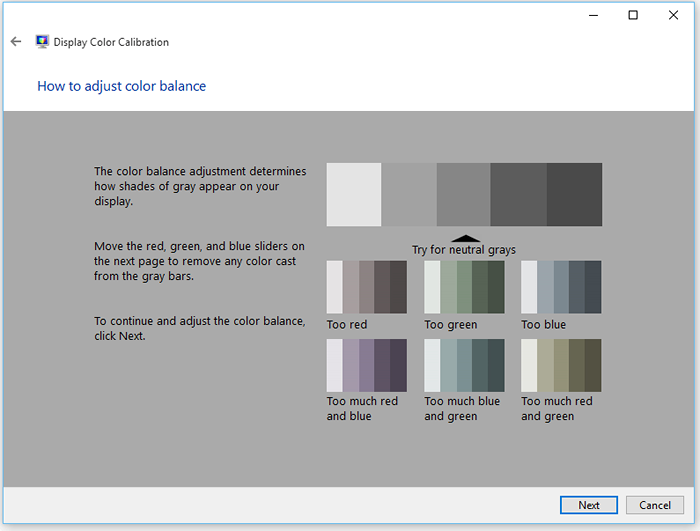
10. Sprechen Sie mit Windows und hören Sie mit Windows zu
Windows -Erzähler ist eine weitere nützliche Funktion. Es liest den gesamten Bildschirm oder das vor Ihnen geöffnete Fenster vor. Dies ist sehr nützlich für Menschen mit Sehbehinderung. Wenn Sie krank sind und lange nicht in der Lage sind, den Bildschirm nicht zu betrachten, kann diese Funktion genutzt werden. Auf diese Funktion kann durch die Suche zugegriffen werden Erzähler von dem Startmenü Auch Windows hat a Windows -Spracherkennung Feature, das von Vista dort gewesen ist. Es wird nicht wie Cortana zu Ihnen zurückgesprochen, aber Sie können es sehr leicht einrichten, um verschiedene Befehle anzuhören.
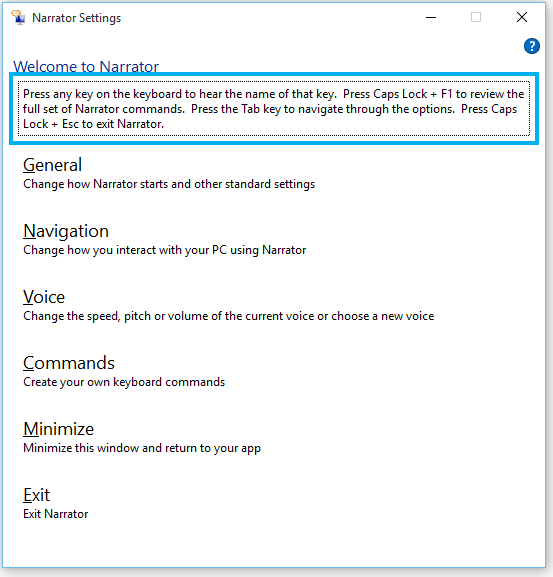
11. Sofortiger zusätzlicher RAM
Windows Vista wurde mit einer neuen Funktion namens namens vorgestellt ReadyBoost. Diese Funktion war ein Flop. Aber jetzt hat Microsoft diese Funktion verbessert und jetzt hat dies eine großartige Verwendung. Sie können Ihr USB -Speichergerät oder Ihre SD -Karte als RAM verwenden. Um diese Funktion zu verwenden, klicken Sie von Windows Explorer mit der rechten Maustaste auf das USB -Gerät, das Sie verwenden möchten Eigenschaften und klicken Sie auf ReadyBoost. Befolgen Sie die Anweisungen vollständiger Setup.

12. Machen Sie Ihren PC zu einem Videostar
Game DVR Utility ist eine neue Funktion in Windows 10. Um diese Funktion zu aktivieren, sollten Sie die Xbox -App installiert haben. Diese Funktion ist für die Spieler gedacht, um Videos ihres Spielerlebnisses zu machen. Sie können es verwenden, um jede andere Sache aufzunehmen. Drücken Sie Fenster + g. starten Game DVR. Es wird Sie gefragt, ob dies Ihr Spielgerät ist, klicken Sie auf Ja. Dann können Sie mit der Aufzeichnung des Bildschirms mit dem Drücken der Video -Taste beginnen.
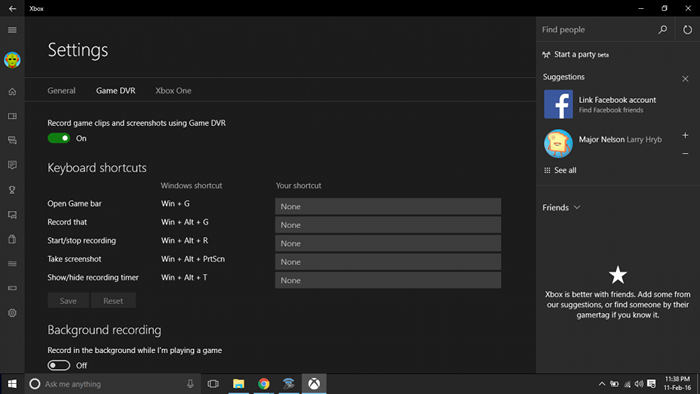
Zeigen Sie Ihrer IT -Person, was Sie getan haben
Windows Step Recorder ist eine schöne Funktion. Es ermöglicht Ihnen detaillierte Schritte von dem, was Sie getan haben. Es wird die Schritte in einer ZIP-Datei verpackt und Sie können diese an jeden senden. Der Empfänger kann es öffnen und Ihre Schritte überprüfen und auf Probleme hinweisen oder Ihre Schritte überprüfen. Suchen Stiefrekorder Im Startmenü, um diese Funktion auszuprobieren.
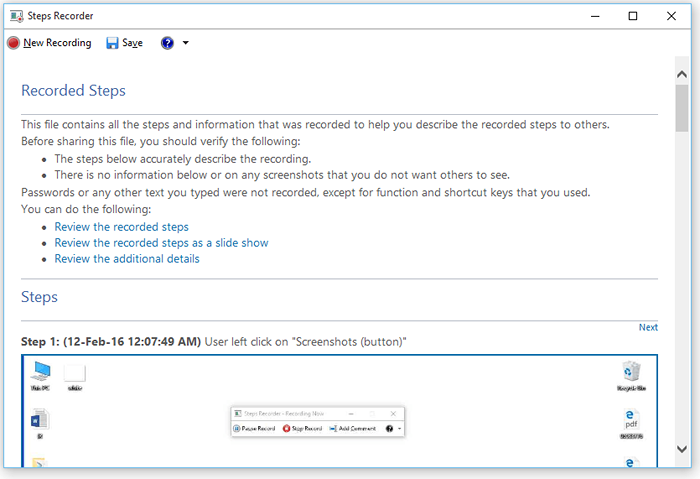
Sie haben einige der erstaunlichen Funktionen in Windows 10 gesehen. Dies ist nur eine kurze Vorstellung von jeder Funktion. Sie können online suchen, um mehr über diese Funktionen zu erfahren.
- « Behebung von Stängen Updates Problem in Windows 10
- So greifen Sie von Ihrem Computer aus ferner Zugriff auf Dateien auf einem Android -Gerät zu »

